Handleiding
Je bekijkt pagina 146 van 201
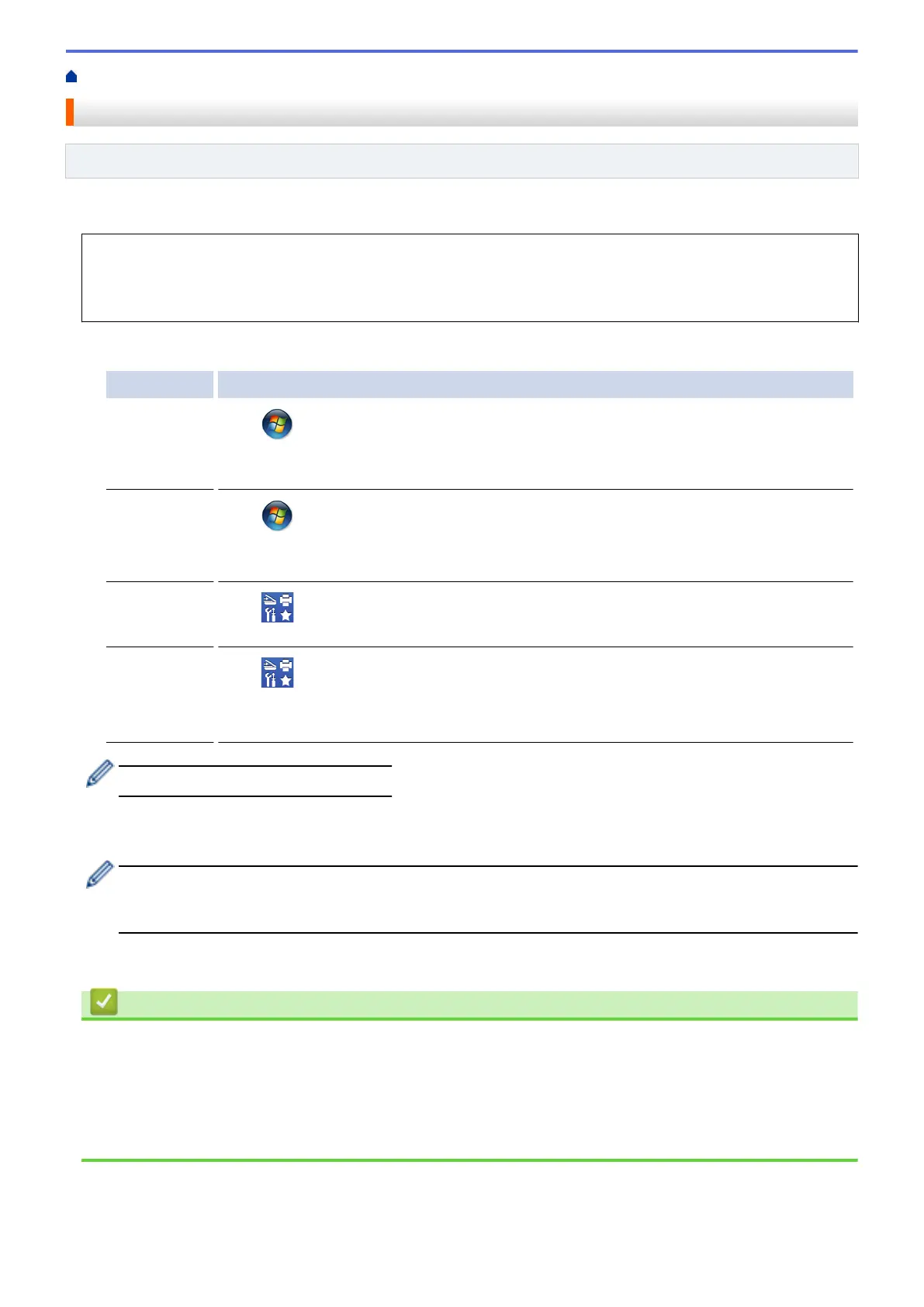
主页 > 故障排除 > 网络问题 > 使用网络连接修复工具 (Windows)
使用网络连接修复工具 (Windows)
相关型号: HL-B2050DN
使用网络连接修复工具修复 Brother 设备的网络设置。它将分配正确的 IP 地址和子网掩码。
• Windows 7/Windows 8/Windows 10
您必须以管理员身份登录。
• 确保 Brother 设备已开启,且与计算机连接至同一网络。
1. 执行以下操作中的一项:
选项 说明
Windows
Server 2008
点击 (开始) > 所有程序 > Brother > Brother Utilities(Brother 实用程序)。
点击下拉列表并选择本设备的型号名称 (如果尚未选择)。点击左侧导航栏中的工具,然后
点击网络连接修复工具。
Windows 7 点击 (开始) > 所有程序 > Brother > Brother Utilities(Brother 实用程序)。
点击下拉列表并选择本设备的型号名称 (如果尚未选择)。点击左侧导航栏中的工具,然后
点击网络连接修复工具。
Windows 8/
Windows 10
启动 (Brother Utilities(Brother 实用程序)),然后点击下拉列表并选择本设备的型
号名称 (如果尚未选择)。点击左侧导航栏中的工具,然后点击网络连接修复工具。
Windows
Server
2012/2012
R2/2016
启动 (Brother Utilities(Brother 实用程序)),然后点击下拉列表并选择本设备的型
号名称 (如果尚未选择)。点击左侧导航栏中的工具,然后点击网络连接修复工具。
• 出现用户帐户控制屏幕时,点击是。
2. 遵循屏幕提示执行操作。
3. 通过打印网络配置报告或打印打印机设置页检查诊断情况。
如果您在状态监控器中选择启用连接修复工具选项,网络连接修复工具将自动启动。右击状态监控器屏幕,
然后点击其他设置 > 启用连接修复工具。网络管理员将 IP 地址设置为静态时,不建议进行此项操作,因为
这样会自动更改 IP 地址。
如果即使使用网络连接修复工具后仍未能分配正确的 IP 地址和子网掩码,请咨询网络管理员。
相关信息
• 网络问题
相关主题:
• 打印网络配置报告
• 我的 Brother 设备无法进行网络打印
• 我想检查我的网络设备是否正确运行
142
Bekijk gratis de handleiding van Brother HL-B2050DN, stel vragen en lees de antwoorden op veelvoorkomende problemen, of gebruik onze assistent om sneller informatie in de handleiding te vinden of uitleg te krijgen over specifieke functies.
Productinformatie
| Merk | Brother |
| Model | HL-B2050DN |
| Categorie | Printer |
| Taal | Nederlands |
| Grootte | 23829 MB |







